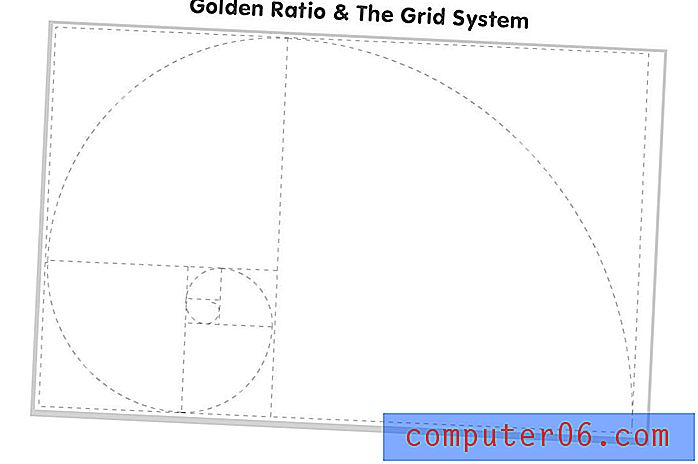Excel 2013'te Çalışma Sayfası Sekmesini Yeniden Adlandırma
Microsoft Excel 2013'teki çalışma sayfaları, pencerenin altındaki küçük sekmelerle tanımlanır. Varsayılan adlandırma şeması, birden çok sekmeyle çalışırken kafa karıştırıcı olabilecek Sayfa1, Sayfa2, Sayfa3 vb. Bu sorunu çözmenin basit bir yolu, Excel 2013'te bir çalışma sayfası sekmesinin nasıl yeniden adlandırılacağını öğrenmektir. Bu, sizin ve Excel dosyanızı görüntüleyen herkesin ihtiyaç duydukları bilgileri bulmasını veya verilere başvuruda bulunan formülleri kullandığınızı kolaylaştırır. diğer sayfalarda.
Microsoft Excel'de sekmeleri kullanmak ve düzenlemek, verileri farklı alanlara ayırmanın en iyi yollarından biridir ve bu çalışma sayfalarına daha yararlı adlar uygulamaya başladıktan sonra ayırma büyük ölçüde geliştirilecektir.
Excel 2013'te Çalışma Sayfası Sekmesini Yeniden Adlandırma
Çalışma sayfası sekmelerinizi yeniden adlandırırken, boş veya alakasız çalışma sayfalarını da silmeniz yardımcı olur. Bu makale size nasıl olduğunu gösterecektir.
Adım 1: Yeniden adlandırmak istediğiniz çalışma sayfası sekmelerini içeren Excel dosyasını açın.
Adım 2: Pencerenin altındaki sekmeleri bulun.

Adım 3: Yeniden adlandırmak istediğiniz sekmeyi sağ tıklayın, ardından Yeniden Adlandır seçeneğini seçin.
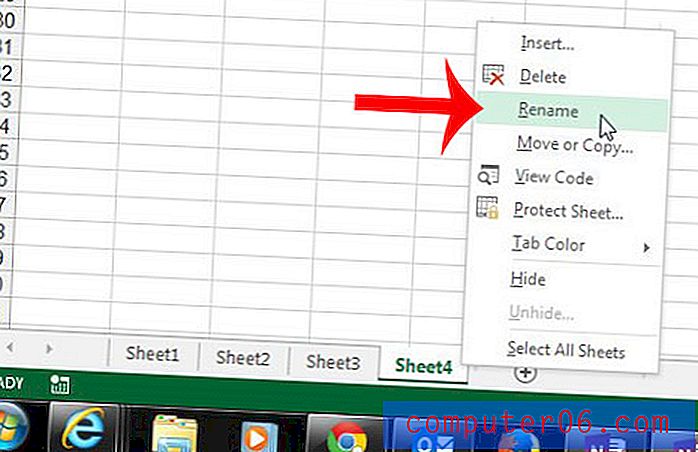
Adım 4: Çalışma sayfası sekmesi için yeni adı yazın, ardından işiniz bittiğinde klavyenizdeki Enter tuşuna basın.
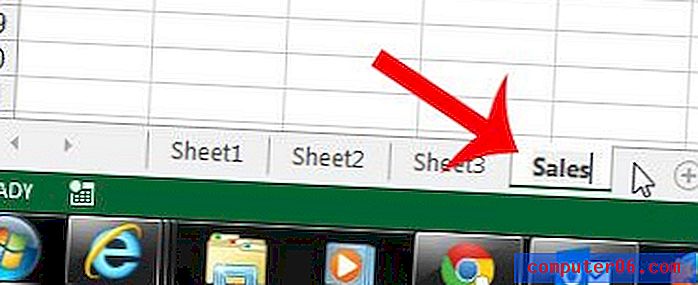
Çalışma sayfası sekmeleri, gezinme şeridinin Ana Sayfa sekmesine giderek yeniden adlandırılabilir
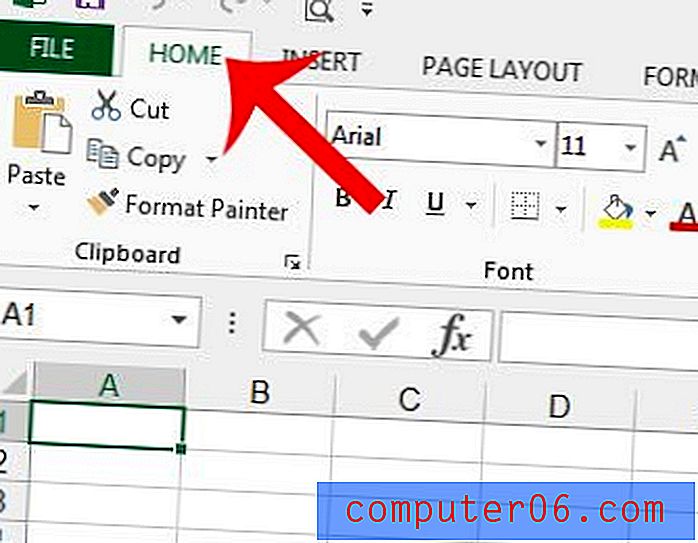
Ardından, Biçim düğmesine tıklayın ve Sayfayı Yeniden Adlandır seçeneğini seçin.
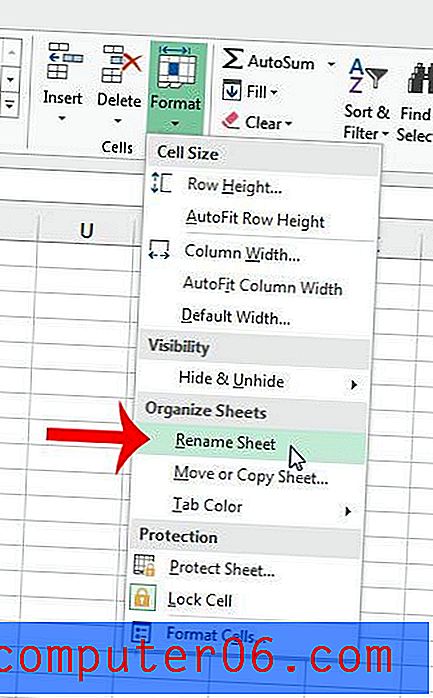
Çok sayıda farklı çalışma sayfanız varsa, bunları yeniden adlandırmak belirli bilgileri kolayca bulmak için yeterli olmayabilir. Bulmayı kolaylaştırmak için çalışma sayfası sekmesinin rengini de değiştirebilirsiniz.